För användare som har gjort övergången direkt från Windows 7 la Windows 10Överhoppning Windows 8.1, Working (UI / User Interface) kan få dem lite förvirrad.
Först och främst Windows 10, "Min dator"I Windows 7 blev "This PC". Windows explorerCPC / Utforskaren där enheterna, lagringsenheterna visas (partitioner hard diskregelverk, hard diskexterna sådana och andra enheter), och optiska media (DVD / CD) är anslutna laptop / PC.
Om det finns i "This PC“: Systemmappar (Desktop, Dokument, Nedladdningar, Musik, Bilder, Video) Enheter och enheter.
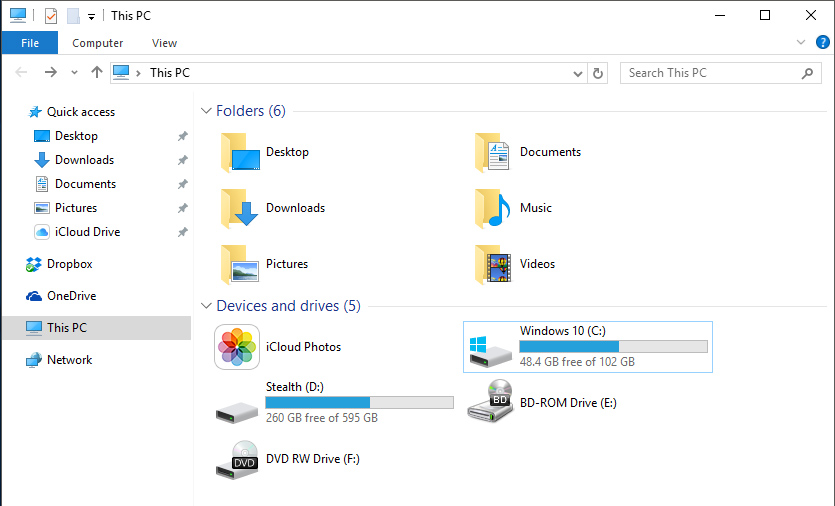
En sak som förvirrar många användare är "försvinnandet" icon This PC från Desktop (Arbetsyta). Microsoft har förmodligen förlitat sig på att många kommer att använda eller vänja sig att använda det File Explorer från Aktivitetsfältet fältet~~POS=HEADCOMP när de vill segla igenom mappar si partitioner PC.
Hur kan vi få Min dator att visas (This PC), Papperskorgen, Nätverk och Kontrollpanel på Desktop in Windows 10
1. Högerklicka på Desktop på ett ledigt utrymme och i menyn som öppnas (snabbmenyn), klicka på “Anpassa”
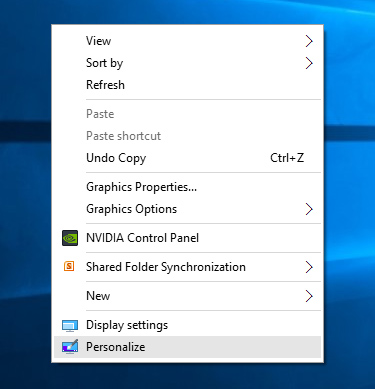
2. I "Settings" ska teman (i menyn till vänster) sedan i menyn från “Relaterad Settings"Till alternativet"Desktop ikon settings".
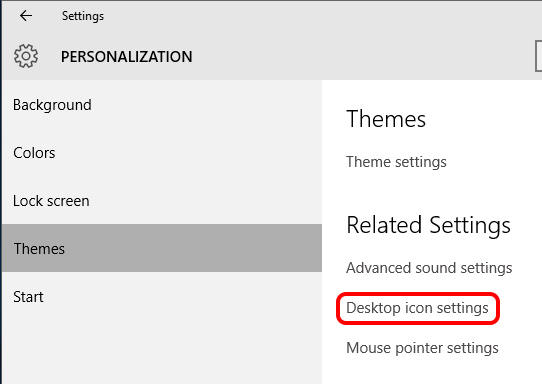
3. I "Desktop icon Settings"Bifam sub"Desktop Ikoner”Vilka ikoner vill vi ska visas på Desktop.
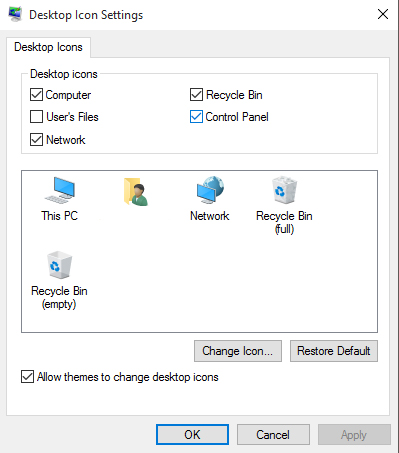
Efter att ha tryckt på "Apply”Och sedan“ OK ”på Desktop ikonerna som valts av oss kommer att visas. This PC och andra.